Tích hợp Web Analytics là một ứng dụng miễn phí cho phép bạn kết nối Website công cộng Microsoft SharePoint của bạn với các dịch vụ phân tích web của bên thứ ba, chẳng hạn như Webtrends, Google Analytics, Adobe, v.v. Lợi ích của kết nối này là bạn có thể tận dụng lợi thế của việc thu thập dữ liệu và tính năng báo cáo phong phú được cung cấp bởi các dịch vụ này mà không cần phải cài đặt hoặc duy trì mã phía máy chủ. Ứng dụng tích hợp Web Analytics có sẵn trong SharePoint Store cho tất cả người đăng ký SharePoint được cấp phép.
Lưu ý: Thông tin Trang web Công khai SharePoint Online trong bài viết này chỉ áp dụng được nếu tổ chức của bạn mua Microsoft 365 trước ngày 9 tháng Ba năm 2015. Những khách hàng hiện đang sử dụng tính năng này sẽ vẫn tiếp tục có quyền truy nhập vào tính năng trong tối thiểu là hai năm sau ngày chuyển đổi là ngày 9 tháng 3 năm 2015. Những khách hàng mới đã đăng ký Microsoft 365 sau ngày chuyển đổi sẽ không có quyền truy nhập vào tính năng này. Từ nay trở đi, Microsoft 365 khách hàng có quyền truy nhập vào các gói đăng ký của bên thứ ba hàng đầu cho phép họ sở hữu website công cộng nhằm mang tới một giải pháp và khả năng hiện diện trực tuyến toàn diện. Để biết thêm thông tin về thay đổi này, hãy xem Thông tin về các thay đổi đối với tính năng Trang web Công khai SharePoint Online trong Microsoft 365.
Cách thức hoạt động
Sau khi bạn tải xuống ứng dụng từ SharePoint Store, bạn sẽ được yêu cầu tin cậy. Đây là một kịch bản điển hình cần thiết cho tất cả các tải ứng dụng. Tiếp theo, bạn sẽ thêm JavaScript hoặc script theo dõi HTML để bật xem trang và truy nhập theo dõi. Ứng dụng sẽ đảm bảo rằng tập lệnh được tiêm vào tất cả các trang được phục vụ từ trang web công cộng của bạn. Tập lệnh theo dõi sẽ được cung cấp cho bạn bởi dịch vụ phân tích bên thứ ba cùng với các hướng dẫn ở vị trí để đặt Script — trong phần đầu hoặc nội dung của trang chính. Sau khi tập lệnh được đặt ra, tất cả các trang của trang sẽ kế thừa script từ trang chính và dịch vụ phân tích web của bạn có thể bắt đầu thu thập thống kê site.
Tải xuống ứng dụng từ SharePoint Store
-
Từ bất kỳ trang nào trên trang web công cộng của bạn, hãy bấm thiết đặt

-
Trong dẫn hướng khởi động nhanh ở bên trái của trang, hãy bấm SharePoint Store.
-
Bên dưới thể loại, bấm trang web công cộng.
-
Bấm tích hợp phân tích web.
-
Bấm Thêmvào.
-
Nếu được hỏi, hãy làm theo các bước để đăng nhập bằng tài khoản Microsoftcủa bạn.
-
Xem lại thông tin quyền và bấm tin cậy.
Bạn sẽ được chuyển hướng đến trang nội dung site nơi cài đặt ứng dụng mới của bạn. Đây là nơi bạn sẽ đi bất kỳ lúc nào bạn muốn khởi chạy ứng dụng.
Bật tích hợp dịch vụ phân tích web
Trước khi bạn có thể bắt đầu sử dụng ứng dụng tích hợp Web Analytics, trước tiên bạn phải bật nó. Cho phép nó làm cho ứng dụng hoạt động như vậy một khi đã cấu hình, nó có thể kết nối với dịch vụ phân tích web để tạo điều kiện thu thập dữ liệu.
-
Từ bất kỳ trang nào trên trang web công cộng của bạn, hãy bấm thiết đặt

-
Bấm vào lát xếp tích hợp phân tích web.
-
Ở bên phải màn hình, bấm bật.
Tắt tích hợp dịch vụ phân tích web
Bạn có thể vô hiệu hóa ứng dụng tích hợp Web Analytics bất kỳ lúc nào. Khi ứng dụng bị vô hiệu hóa mã theo dõi JavaScript hoặc HTML sẽ không còn được tiêm vào tất cả các trang web công cộng và không có dữ liệu sử dụng nhiều hơn nữa sẽ được gửi đến nhà cung cấp dịch vụ phân tích của bạn.
-
Từ bất kỳ trang nào trên trang web công cộng của bạn, hãy bấm thiết đặt

-
Bấm vào lát xếp tích hợp phân tích web.
-
Ở bên phải màn hình, bấm vào tắt.
Thêm script theo dõi trong ứng dụng tích hợp Web Analytics
Script theo dõi được cung cấp bởi dịch vụ phân tích web của bạn. Nó thường được tìm thấy trên trang web của công ty và có thể yêu cầu phải có tên người dùng và mật khẩu để truy nhập. Chèn script bằng cách thực hiện theo các bước sau đây:
-
Từ bất kỳ trang nào trên trang web công cộng của bạn, hãy bấm thiết đặt

-
Bấm vào lát xếp tích hợp phân tích web.
-
Dán tập lệnh vào một trong ba hộp (tập lệnh đầu, bắt đầu script nội dung hoặc script nội dung cuối) theo hướng dẫn bởi dịch vụ phân tích web của bạn. Thông tin này có thể được đưa vào trang web của họ. Ví dụ:
Sao chép và dán nó vào trang web của bạn, ngay trước thẻ </head> *.
-
Bấm Lưu. Sau khi bạn lưu Script, ứng dụng sẽ thêm vào tất cả các trang trong trang web công cộng của bạn. Nó cũng sẽ thêm script vào bất kỳ trang nào mới mà bạn phát hành trên trang web của bạn.
Ánh xạ thuộc tính trang
Nếu nhà cung cấp dịch vụ của bạn hỗ trợ siêu dữ liệu khuôn khổ mô tả tài nguyên dựa trên (RDFa), bạn có thể thêm ánh xạ thuộc tính trang cho siêu dữ liệu vào các trang của mình. Việc thêm siêu dữ liệu này cho phép bạn phân loại bộ trang để bạn có thể phân tích dữ liệu cho tập hợp đó chứ không phải riêng lẻ. Ví dụ, bạn có thể thiết lập ánh xạ thuộc tính trang để theo dõi số lần hiển thị cho tất cả các trang sản phẩm.
Thêm ánh xạ mới
-
Từ bất kỳ trang nào trên trang web công cộng của bạn, hãy bấm thiết đặt

-
Bấm vào lát xếp tích hợp phân tích web.
-
Duyệt đến trang ánh xạ thuộc tính trang (từ trang Trang chủ tập lệnh trang cái, bấm vào bấm vào đây để cấu hình ánh xạ thuộc tính trang).
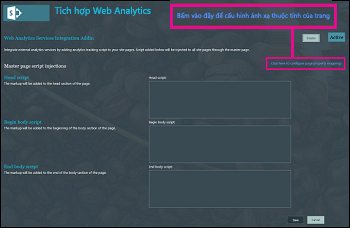
-
Bấm thêm ánh xạ mới.
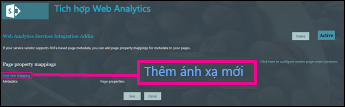
-
Trong siêu dữ liệu, hãy nhập dữ liệu để liên kết với thuộc tính trang. Ví dụ, nếu bạn muốn theo dõi các lần bấm vào số điện thoại được đăng trên trang web của bạn, bạn sẽ nhập số điện thoại đó.
-
Trong thuộc tính trang, hãy chọn thuộc tính mà bạn muốn liên kết với siêu dữ liệu đó. Đối với ví dụ về số điện thoại, bạn có thể chọn điện thoại.
-
Bấm Lưu.
Loại bỏ ánh xạ
-
Từ bất kỳ trang nào trên trang web công cộng của bạn, hãy bấm thiết đặt

-
Bấm vào lát xếp tích hợp phân tích web.
-
Duyệt đến trang ánh xạ thuộc tính trang (từ trang Trang chủ tập lệnh trang cái, bấm vào bấm vào đây để cấu hình ánh xạ thuộc tính trang).
-
Định vị thuộc tính siêu dữ liệu mà bạn muốn loại bỏ và bấm loại bỏ.
-
Bấm Lưu.










